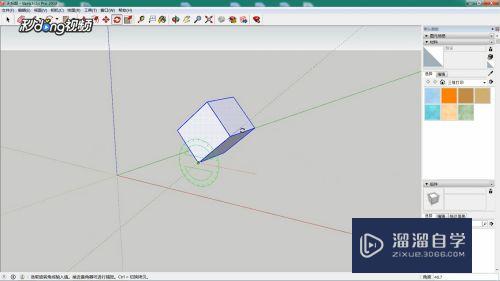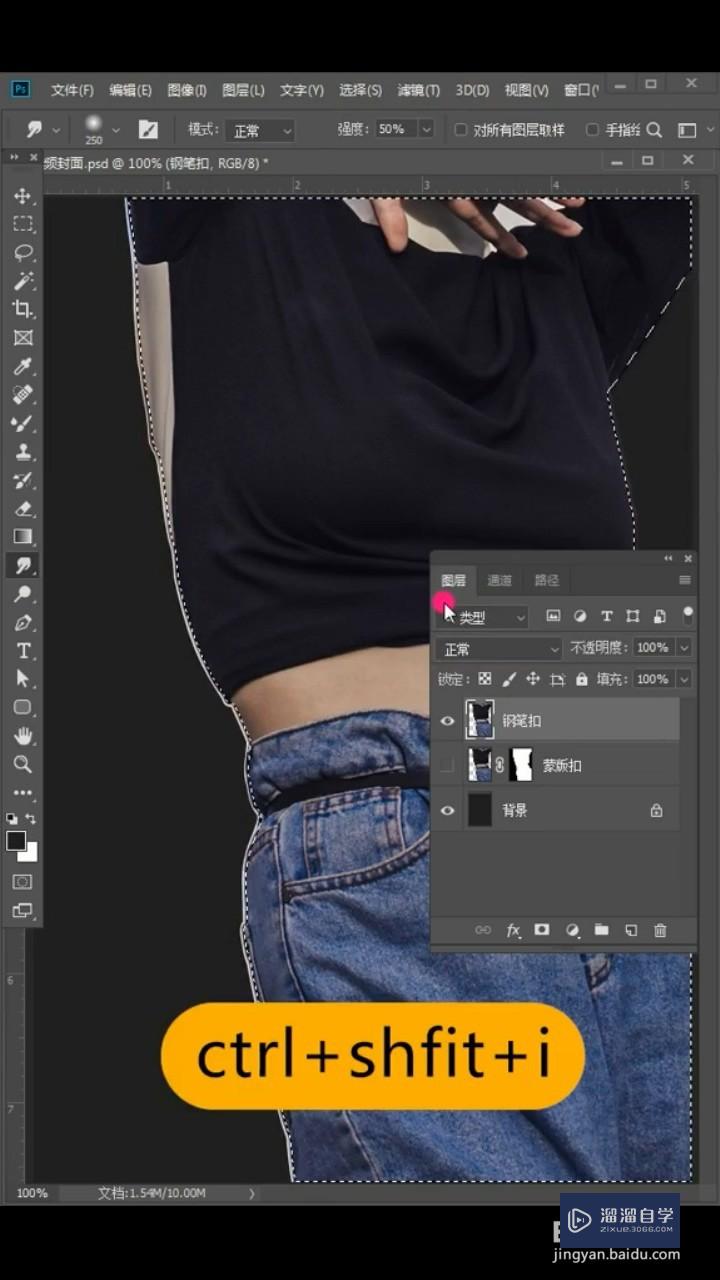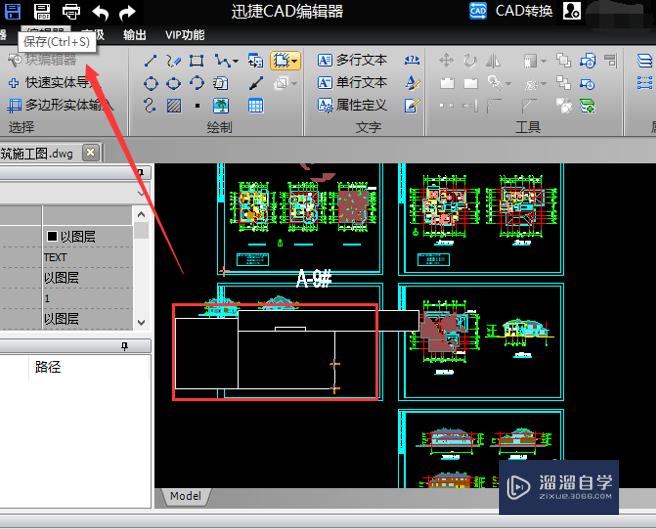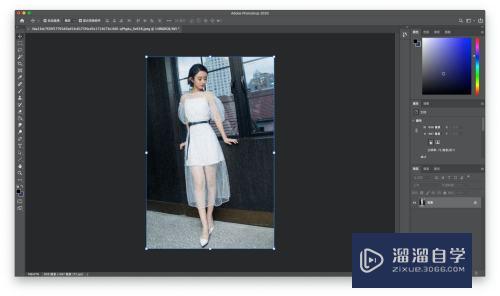怎样把Excel表格的行和列换过来(excel表格怎么将行和列调换)优质
在Excel 工作中。有时打好了一个表格。却发现行和列给颠倒了。或者觉得应该倒过来更好些。那要怎样快速扭正过来呢?下面小渲就针对这问题来给大家分享下方法。希望能帮助到大家。
云渲染农场还有超多“Excel”视频课程。欢迎大家点击查看
工具/软件
硬件型号:小新Pro14
系统版本:WindowsXP
所需软件:Excel2013
方法/步骤
第1步
我们先录好一个二维数据表格。如图。名称在第一行。单价。数量。金额在第一列。这样阅读起来实在是有点不顺眼。对吧。
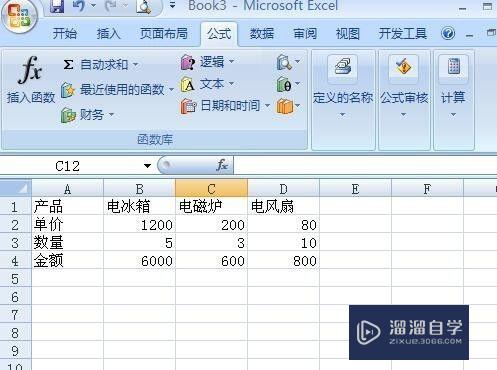
第2步
把所有数据区域框选起来。在上面按鼠票右键。在弹出的菜单中点击“复制”。
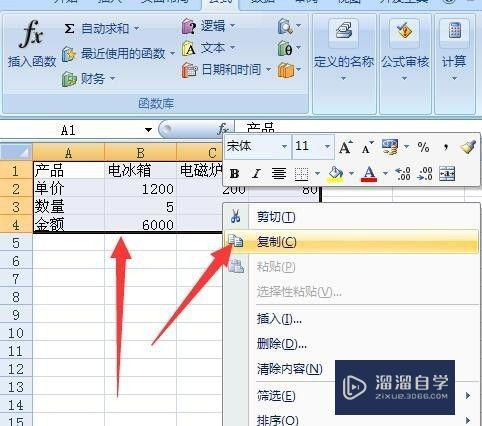
第3步
在另一处空格处右击鼠标。点击“选择性粘贴”
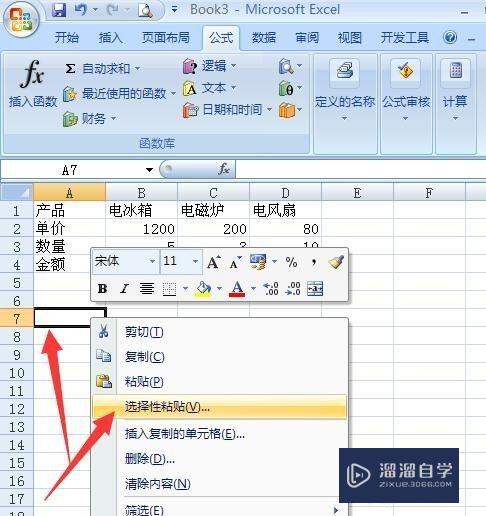
第4步
在弹出的对话框中勾选底部“转置”。再点击“确定”
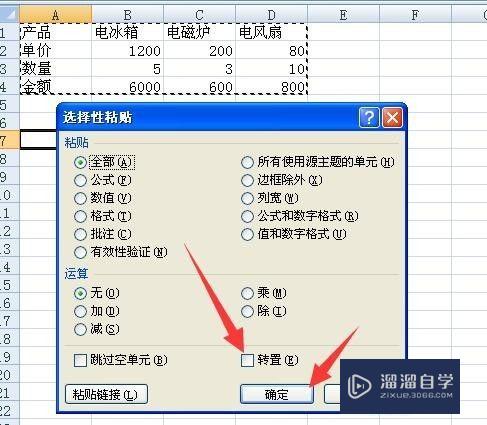
第5步
OK。看看。数据的行列是不是扭正过来了。可以看看。数字都是正确的。不会错乱。
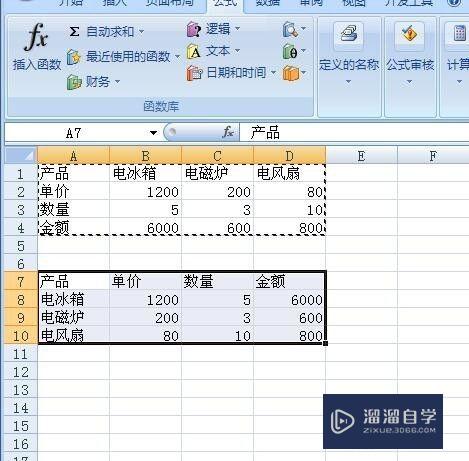
第6步
好了。再把上面不要的表格行拉选中右击鼠标点删除就OK了。
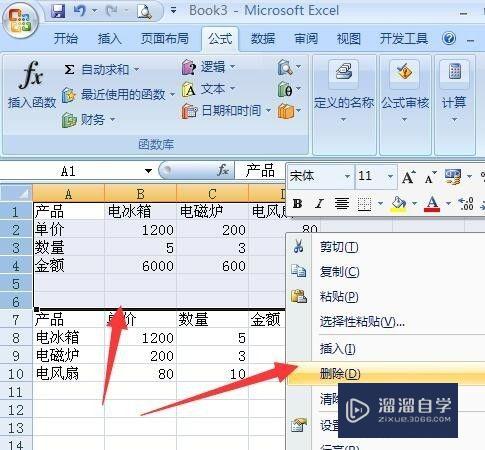
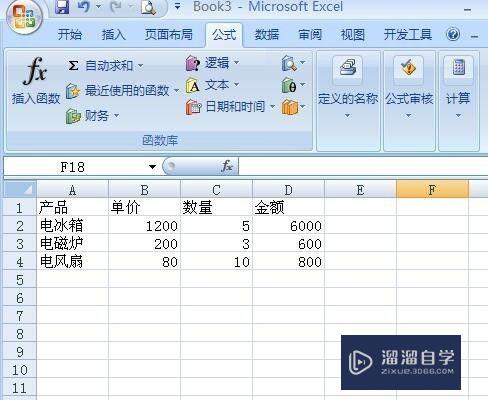
以上关于“怎样把Excel表格的行和列换过来(excel表格怎么将行和列调换)”的内容小渲今天就介绍到这里。希望这篇文章能够帮助到小伙伴们解决问题。如果觉得教程不详细的话。可以在本站搜索相关的教程学习哦!
更多精选教程文章推荐
以上是由资深渲染大师 小渲 整理编辑的,如果觉得对你有帮助,可以收藏或分享给身边的人
本文标题:怎样把Excel表格的行和列换过来(excel表格怎么将行和列调换)
本文地址:http://www.hszkedu.com/71410.html ,转载请注明来源:云渲染教程网
友情提示:本站内容均为网友发布,并不代表本站立场,如果本站的信息无意侵犯了您的版权,请联系我们及时处理,分享目的仅供大家学习与参考,不代表云渲染农场的立场!
本文地址:http://www.hszkedu.com/71410.html ,转载请注明来源:云渲染教程网
友情提示:本站内容均为网友发布,并不代表本站立场,如果本站的信息无意侵犯了您的版权,请联系我们及时处理,分享目的仅供大家学习与参考,不代表云渲染农场的立场!